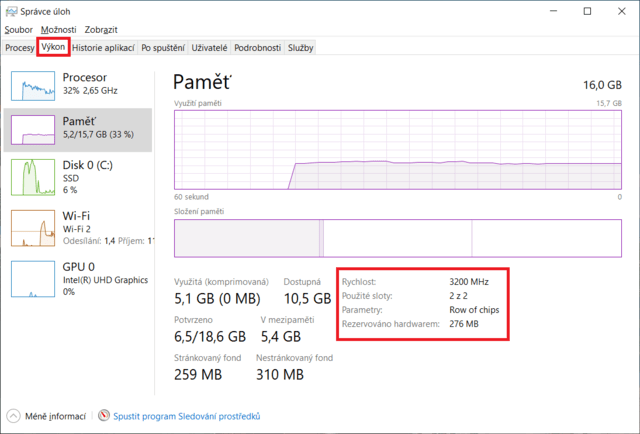U SO-DIMM dále rozlišujeme jednotlivé typy RAM paměti. V současné době se v noteboocích používají paměti typu DDR5 a DDR4. Tyto typy se mezi sebou liší frekvencí a výkonem, který je u nejnovějších DDR5 samozřejmě vyšší. Rozdíl najdete také v napětí, se kterým paměť pracuje. DDR5 využívá 1,1 V, u DDR4 je to 1,2 V, proto má DDR5 o něco nižší spotřebu a je tudíž úspornější.
Háček ale spočívá v tom, že jednotlivé standardy paměti RAM nejsou mezi sebou kompatibilní. Rozdíl ve výkonu různých typů paměti by mezi jednotlivými generacemi šel poznat, kvůli nekompatibilitě ale nemůžete upgradovat notebook z jednoho typu na druhý. Ověřte si proto, jakou paměť RAM v notebooku nyní máte.
Typ paměti musí přesně odpovídat čipové sadě na základní desce a procesoru, tudíž si jej nemůžete vybírat. Pokud se budeme bavit o upgrade staršího notebooku, můžete pouze vybrat jiný model paměti s vyšší frekvencí a kapacitou, ale se stejným standardem. Pokud vybíráte úplně nový notebook, pak je samozřejmě lepší zvolit novější a výkonnější standard DDR5.
Ve starších noteboocích se pak můžete setkat s pamětí typu DDR3, jejíž frekvence je ještě nižší a spotřeba ještě vyšší (napětí je 1,5 V) než u DDR4.
Ve specifikaci notebooku ještě můžete narazit na označení LPDDR (Low-Power Double Data Rate), což jsou paměti určené pro mobilní zařízení (notebooky, mobilní telefony). Mívají nižší spotřebu a často i vyšší přenosovou rychlost. Bývají ale připájeny přímo na základní desku a nelze je tedy vyměnit.
Frekvence RAM
Kromě typu paměti určuje výkon RAM také její frekvence. Ta ale s typem úzce souvisí.
Běžná frekvence nejnovějších pamětí typu DDR5 se pohybuje v rozmezí 3 200 - 4 800 MHz. V některých případech ale může dosahovat až 6 400 MHz. Zde platí, že čím je číslo udávané v MHz vyšší, tím je paměť RAM výkonnější.
Paměti DDR4 pracují s taktovací frekvencí v rozmezí 2 133 - 3 200 MHz. V případě DDR3 pak byl přibližným stropem údaj 1 600 MHz. Na tom můžete vidět, že nové typy pamětí posouvají výkon RAM opravdu kupředu, a proto se při výběru nového notebooku opravdu vyplatí sáhnout po tom nejnovějším – DDR5.
Časování RAM
Časování nebo latence určuje prodlevu mezi jednotlivými vnitřními příkazy, které paměť provádí. Nižší časování je tedy lepší, protože snižuje dobu odezvy.
Tato hodnota se udává jako CL a číslo, případně jen 4 čísla oddělená pomlčkou – tedy například CL 40-40-40-77 nebo jen 40-40-40-77.
Hodnota časování ale úzce souvisí s frekvencí paměti, přičemž jsou vzájemně trochu v opozici – při zvýšení frekvence je potřebné trochu zhoršit časování. Proto časování berte jako doplňkový parametr, pro rychlost a výkon RAM je důležitý hlavně údaj o její frekvenci, se kterým si při výběru notebooku na práci určitě vystačíte.
Způsob zapojení paměti
Paměti RAM mohou být v noteboocích zapojené v jednokanálovém nebo dvoukanálovém zapojení. Pokud si pořizujete notebook s dedikovanou grafickou kartou, tento parametr není potřeba řešit. Pokud ale vybíráte model s integrovaným grafickým čipem, pak způsob zapojení RAM nabírá na důležitosti.